特定のフォームまたはアンケートに記入する過程で、選択したオプションに応じて特定の回答または通知を表示する必要がある場合がよくあります。たとえば、多肢選択問題の対応などです。このような場合、JavaScript を使用してラベル テキストを変更すると、HTML フォームのアクセシビリティやドキュメント全体のデザインを改善するのに非常に役立ちます。
JavaScript を使用してラベル テキストを変更するには?
JavaScript でラベル テキストを変更するには、次の方法を利用できます。
-
- 「 インナーHTML ' 財産。
- 「 内部テキスト ' 財産。
- jQuery「 文章() ' と ' html() 」メソッド。
アプローチ 1: innerHTML プロパティを使用して JavaScript でラベル テキストを変更する
「 インナーHTML ” プロパティは、要素の内部 HTML コンテンツを返します。このプロパティを使用して、特定のラベルを取得し、そのテキストを新しく割り当てられたテキスト値に変更できます。
構文
element.innerHTML
上記の構文では:
-
- 「 エレメント 」は、HTML コンテンツを返すために特定のプロパティが適用される要素を指します。
例
次のコード スニペットを参照して、記載されている概念を明確に説明してください。
< 中心 >< 体 >
< ラベル ID = 'lbl' > ドム ラベル >
< br >< br >
< ボタン オンクリック = 「ラベルテキスト()」 > ここをクリック ボタン >
体 > 中心 >
-
- まず、「 <センター> 」タグには、「 ラベル 」を指定された「 ID ' と ' 文章 値。
- その後、「」が付いたボタンを作成します。 オンクリック 関数 labelText() を呼び出すイベント。
次に、以下の JavaScript コードに従います。
関数 ラベルテキスト ( ) {させて get = document.getElementById ( 'lbl' )
get.innerHTML= 「略称はDocument Object Model」 ;
}
-
- 「」という名前の関数を宣言します ラベルテキスト() 」。
- その定義では、指定された「 ラベル 」を使用して document.getElementById() ' 方法。
- 最後に、innerHTML プロパティを適用し、新しい「 文章 」の値をアクセスされたラベルに追加します。これにより、ボタンのクリック時にラベル テキストが新しいテキスト値に変換されます。
出力

上記の出力では、「」のテキスト値が確認できます。 ラベル 」はDOMとコードの両方で変更され、「 要素 ' セクション。
アプローチ 2: innerText プロパティを使用して JavaScript でラベル テキストを変更する
「 内部テキスト ” プロパティは、要素のテキスト コンテンツを返します。このプロパティを実装して、入力フィールドに入力されたユーザー入力値を、割り当てられたラベルのテキストに割り当てることができます。
構文
element.innerText
上記の構文では:
-
- 「 エレメント 」は、テキスト コンテンツを返すために特定のプロパティが適用される要素を示します。
例
次の例は、前述の概念を示しています。
< 中心 >< 体 >名前を入力してください: < 入力 タイプ = '文章' ID = '名前' 価値 = '' オートコンプリート = 'オフ' >
< p >< 入力 タイプ = 'ボタン' ID = 「で」 価値 = 「ラベルテキストの変更」 オンクリック = 「ラベルテキスト()」 > p >
< ラベル ID = 'lbl' > N / あ ラベル >
体 > 中心 >
-
- まず、指定された「 ID 」。 「 ヌル ここの値は、値がユーザーからフェッチされ、オートコンプリートが「 オフ 」は、推奨値を回避します。
- その後、指定された「 ID ' と ' 文章 ' 価値。
JavaScript コード スニペットで、次の手順を実行します。
関数 ラベルテキスト ( ) {させて get = document.getElementById ( 'lbl' ) ;
させて 名前 = document.getElementById ( '名前' ) 。価値;
get.innerText = 名前;
}
-
- 「」という名前の関数を定義します ラベルテキスト() 」。その定義では、「 document.getElementById() ' 方法。
- 同様に、上記の手順を繰り返して、指定された入力テキスト フィールドにアクセスし、そこからユーザーが入力した値を取得します。
- 最後に、前の手順でユーザーが入力した値を取得したラベルに割り当てます。これにより、ラベル テキストが入力テキスト フィールドにユーザーが入力した値に変更されます。
出力

上記の出力では、目的の要件が達成されていることが明らかです。
アプローチ 3: jQuery text() および html() メソッドを使用して JavaScript でラベル テキストを変更する
「 文章() 」メソッドは、選択した要素のテキスト コンテンツを返します。 html() 」メソッドは、選択された要素の innerHTML コンテンツを返します。
構文
$ ( セレクタ ) 。文章 ( )
この構文では:
-
- 「 セレクタ 」は、アクセスされた要素のテキスト コンテンツを指します。
上記の構文では、次のようになります。
-
- 「 セレクタ 」は、アクセスされた要素の innerHTML を参照します。
例
この例では、jQuery メソッドを使用して規定の概念を説明します。
以下のコード スニペットを参照してください。
< 脚本 ソース = 「https://ajax.googleapis.com/ajax/libs/jquery/3.5.1/jquery.min.js」 > 脚本 >< 中心 >< 体 >
< ラベル ID = 「lbl1」 > これは次の Web サイトです。 ラベル >
< br >< br >
< ラベル ID = 「lbl2」 > コンテンツ: ラベル >
< br >< br >
< ボタン オンクリック = 「ラベルテキスト()」 > クリック 為に Webサイト ボタン >
< ボタン オンクリック = 'labelText2()' > クリック 為に コンテンツ ボタン >
体 > 中心 >
-
- まず、「 jQuery 」 ライブラリにそのメソッドを適用します。
- その後、「 <センター> 」タグには、指定された「 ID 」およびそれらのそれぞれに対するテキスト値。
- また、作成した各ラベルに個別のボタンを割り当てます。両方のボタンに「 オンクリック 」 2 つの異なる指定された関数を呼び出すイベント。
次に、次の JavaScript コード行を実行します。
関数 ラベルテキスト ( ) {$ ( '#lbl1' ) 。文章 ( 「リナックス」 )
}
関数 labelText2 ( ) {
$ ( '#lbl2' ) .html ( 「ジャバスクリプト」 )
}
-
- 最初のステップで、「」という名前の関数を宣言します。 ラベルテキスト() 」。
- その定義では、取得した「 ID 」を適用し、「 文章() 」という方法です。これにより、ラベルのテキスト値がパラメーターで指定された値に変更されます。
- 同様に、「」という名前の関数を定義します。 labelText2() 」。
- ここでも同様に、ラベルにアクセスするための上記の手順を繰り返します。この場合、「 html() ' 方法。このメソッドも同じように機能し、指定されたテキスト値を返し、ラベル テキストを変更します。
出力
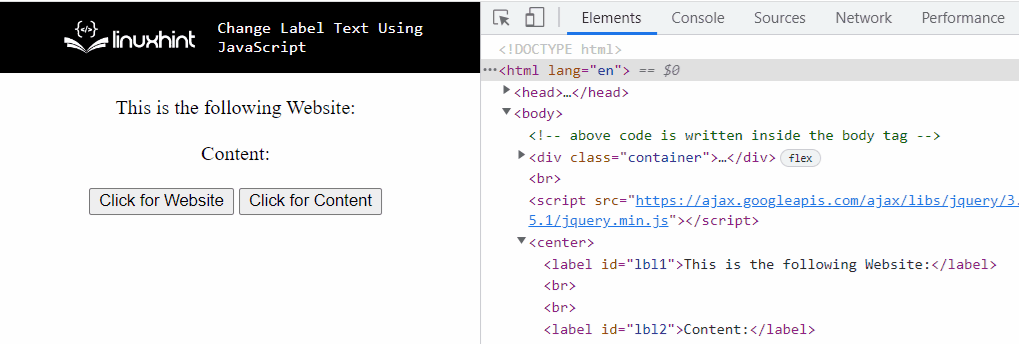
上記の出力では、ドキュメント オブジェクト モデル (DOM) 上のラベルの最初に変換されたテキスト値は、jQuery “ 文章() 」メソッドであり、もう一方は「 html() ' 方法。
JavaScript を使用してラベル テキストを変更する方法をまとめました。
結論
「 インナーHTML 」プロパティ、「 内部テキスト ” プロパティ、または jQuery の “ 文章() ' と ' html() 」メソッドを利用して、JavaScript を使用してラベル テキストを変更できます。 innerHTML プロパティを適用して、特定のラベルを取得し、そのテキスト コンテンツを新しく割り当てられたテキスト値に変更できます。 innerText プロパティを実装して、アクセスされたラベルに新しいテキスト値を割り当て、ラベルを変更できます。 jQuery アプローチを使用して、2 つのメソッドを使用してラベルのテキスト値を変換し、2 つの異なる割り当てテキスト値という形で同じ結果を得ることができます。この記事では、JavaScript を使用してラベル テキストを変更する手法を示しました。